Nuta
Dostęp do tej strony wymaga autoryzacji. Możesz spróbować się zalogować lub zmienić katalog.
Dostęp do tej strony wymaga autoryzacji. Możesz spróbować zmienić katalogi.
W tym artykule dowiesz się, jak stworzyć wykres systemowy. Wykresy systemowe należą do organizacji, więc są dostępne dla każdej osoby posiadającej dostęp do odczytu danych z aplikacji. Wykresy systemowe nie mogą być przypisywane ani współużytkowane przez użytkowników określonej aplikacji.
Notatka
Aplikacje oparte na modelach nie są skonfigurowane do wyświetlania wszystkich wykresów w tabeli będą potrzebować nowo utworzonych wykresów wybranych dla tabeli w Projektancie aplikacji. Więcej informacji: Dodawanie zasobów tabel
Utwórz nowy wykres
Zaloguj się w Power Apps.
W lewym okienku nawigacji wybierz Tabele. Jeśli elementu nie ma w okienku panelu bocznego, wybierz …Więcej, a następnie wybierz żądany element.
Otwórz tabelę, która wymaga wykresu, a następnie wybierz opcję Wykresy.
Wybierz Nowy wykres.
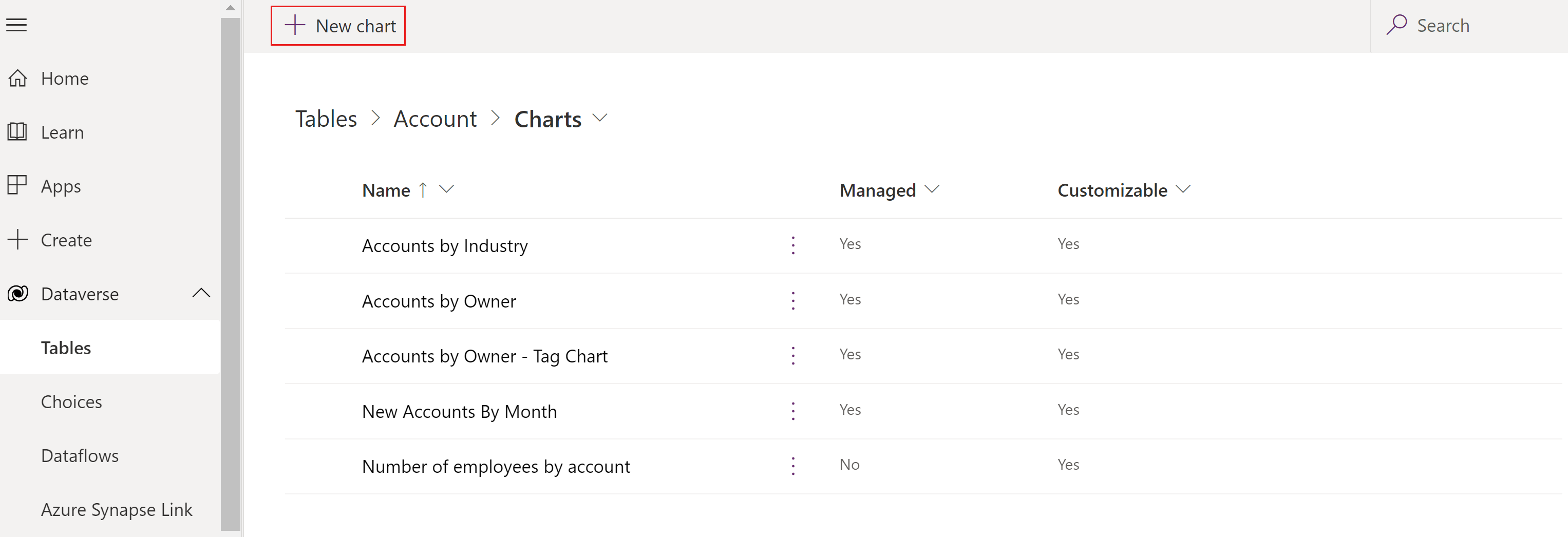
Zostanie otwarte nowe okno, w którym można utworzyć wykres.
Określ typ wykresu i sposób wyświetlania danych na wykresie.
Wprowadź nazwę wykresu, taką jak Liczba pracowników według konta.
Na liście rozwijanej Wybierz kolumnę.
- Na liście rozwijanej Wpisy legendy (seria) wybierz kolumnę, taką jak Liczba pracowników.
- Na liście rozwijanej Oś pozioma (Kategoria) wybierz kolumnę, taką jak Nazwa klienta.
Dodaj opis określający cel wykresu, taki jak Ten wykres kolumnowy ukazuje liczbę pracowników według nazwy konta.
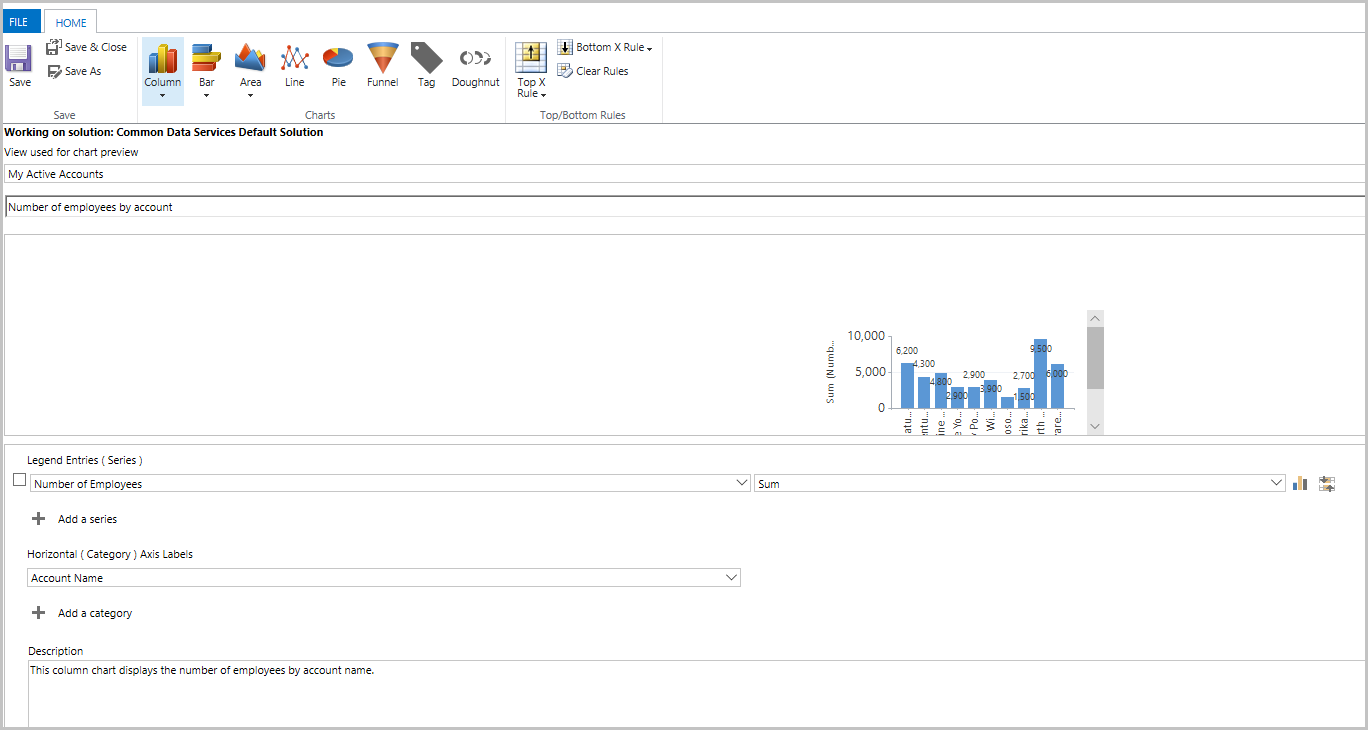
Wybierz pozycję Zapisz i zamknij.
Wykres Liczba pracowników według konta jest teraz wyświetlany na liście wykresów projektanta aplikacji dostępnych dla tabeli kont.
Notatka
Podczas tworzenia wykresu można wyświetlić jego podgląd w wybranym widoku. Widok nie jest trwale skojarzony z wykresem. Przy następnym otwarciu wykresu zostanie wyświetlony przy użyciu skonfigurowanego widoku domyślnego. Możesz zmienić widok, aby wyświetlić wykres danych z innego widoku.
Wyświetl wizualizację w aplikacji opartej na modelu
Po utworzeniu wykresu można go użyć do wizualizacji danych tabeli w aplikacji opartej na modelu. Wykonaj poniższe czynności, aby wyświetlić wykres:
Otwórz aplikację zawierającą tabelę za pośrednictwem rozwiązania lub otwórz aplikację bezpośrednio w obszarze Aplikacje.
Obok aplikacji, wybierz ..., a następnie wybierz Odtwarzaj. Aplikacja oparta na modelu zostanie otwarta na oddzielnej karcie przeglądarki.
W lewym okienku nawigacji wybierz tabelę, taką jak Konta.
Wybierz opcję Pokaż wykres na pasku poleceń.
Zostanie otwarte okienko wykresu.
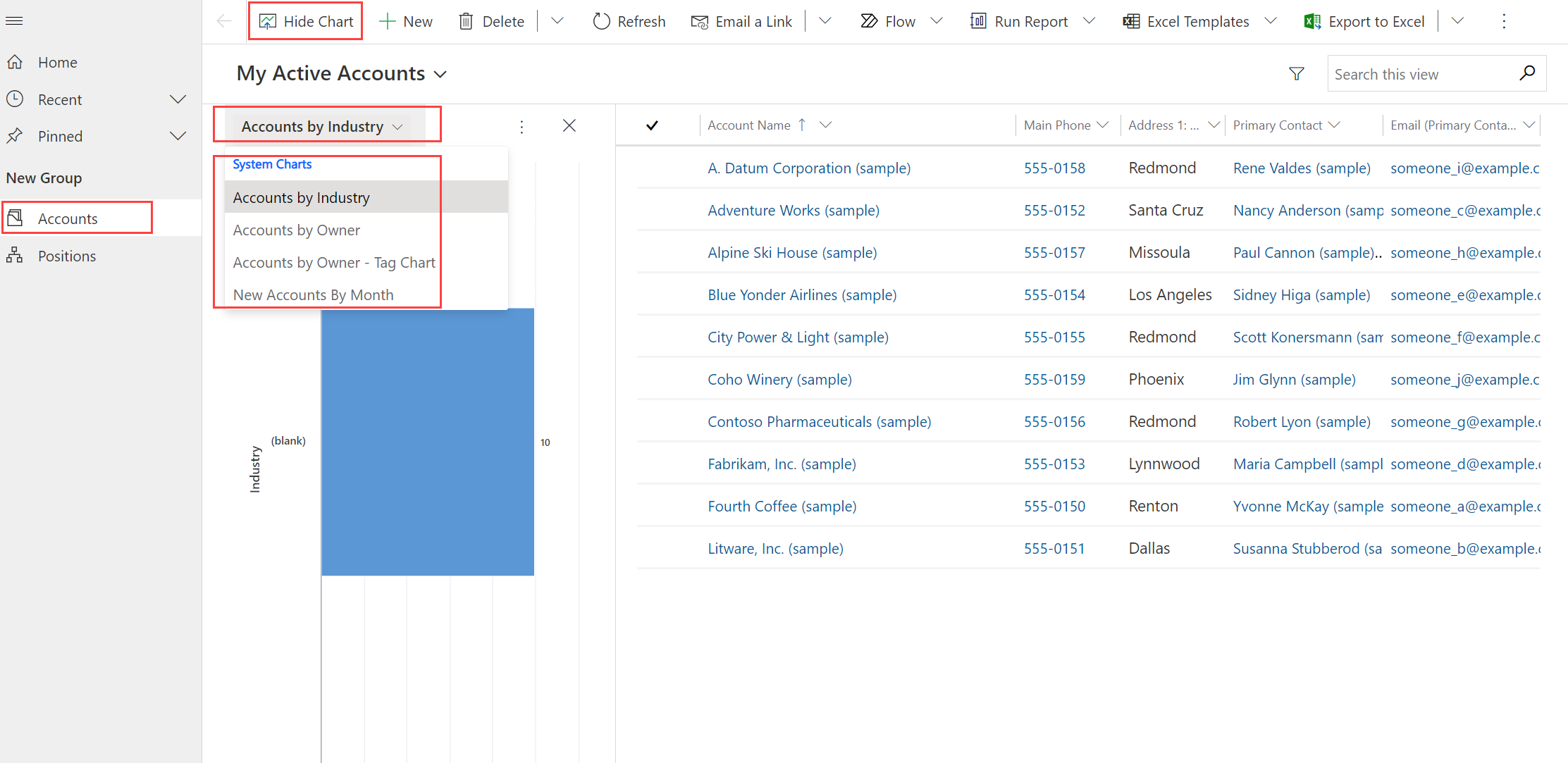
Wybierając listę rozwijaną wykresów, będzie dostępny dowolny wykres systemowy w aplikacji, który będzie dostępny do wybrania.
Wykres jest wyświetlany w wierszu z widokiem danych.
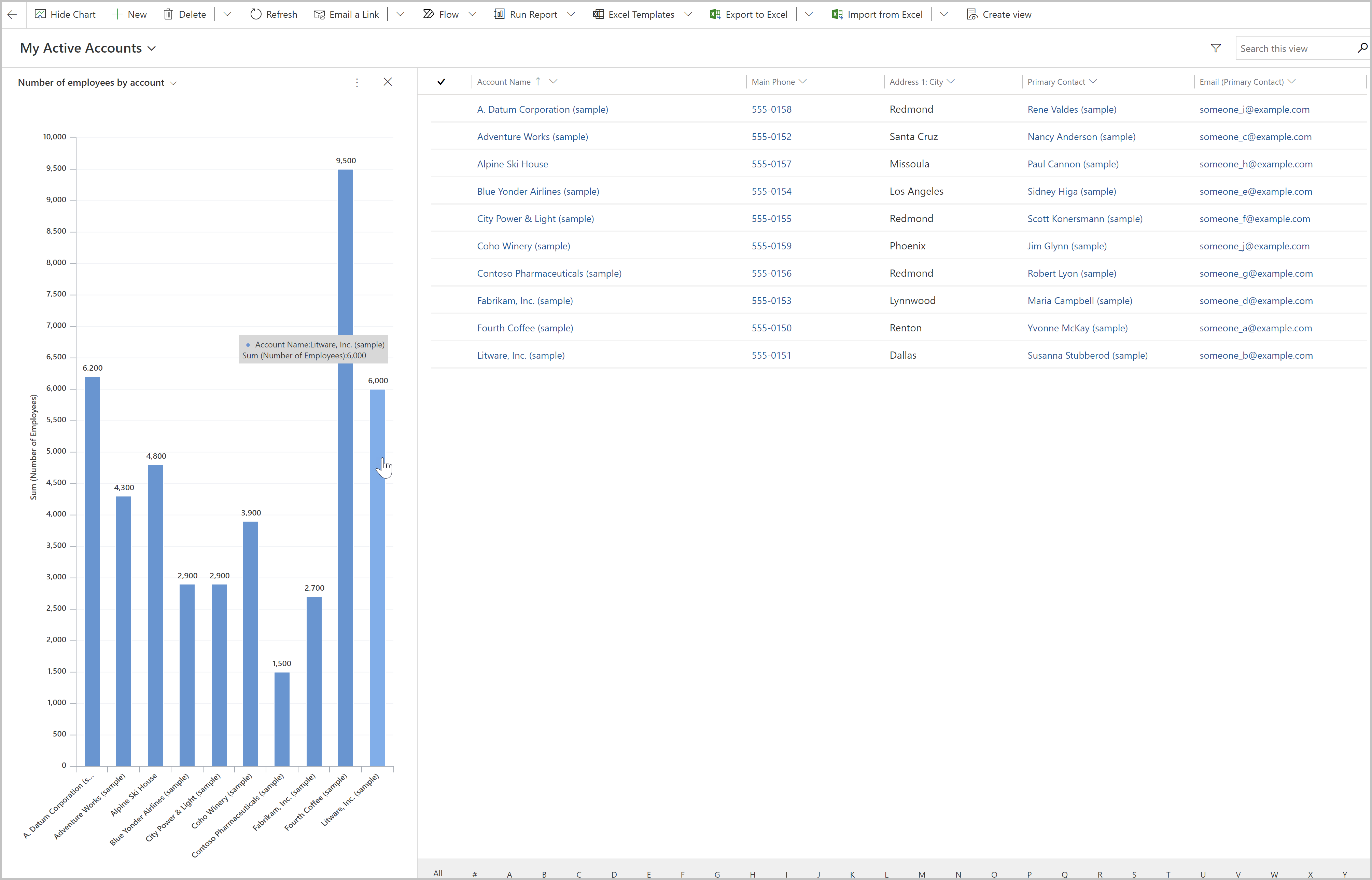
Używanie wykresu:
- Wybierz słupek na wykresie, aby filtrować dane w widoku.
- Odśwież wykres, aby wyświetlić inne dane, zmieniając widok.
- Dodaj wykres do pulpitu nawigacyjnego aplikacji opartego na modelu. Więcej informacji: Tworzenie lub edytowanie pulpitów nawigacyjnych aplikacji opartych na modelu
Notatka
Jeśli wykres nie jest widoczny na liście rozwijanej wykresów, aplikacja kierująca modelem została utworzona z określonymi wykresami z nim skojarzonymi. Aby rozwiązać ten problem, otwórz aplikację modelu w trybie projektowania, wybierz wykresy, a następnie wybierz nowo utworzony wykres.
 Następnie zapisz i opublikuj swoją aplikację.
Następnie zapisz i opublikuj swoją aplikację.
Maksymalna liczba rekordów wyświetlanych na wykresie
Na wykresach są wyświetlane widoki, w których jest zwracanych do 50 000 rekordów. Dla widoków przekraczających 50 000 rekordów zostanie wyświetlony komunikat: został przekroczony maksymalny limit rekordów. Zmniejsz liczbę rekordów. Więcej informacji: Infrastruktura raportowania
Znane problemy dotyczące tworzenia wykresów
W Projektancie wykresów dodawanie sortowania według niektórych kolumn obliczeniowych jest nieobsługiwane i powoduje błąd. Kolumny obliczane wywołujące tę wartość zawierają inną kolumnę obliczaną, kolumnę pokrewnych tabel lub lokalną kolumnę w tabeli.